Accessibilità e personalizzazione del Pixel
Google ha introdotto modifiche significative per migliorare la personalizzazione del display sui dispositivi Pixel, specialmente per le persone con color blindness. Questo è reso possibile tramite uno strumento di correzione del colore, che consente di selezionare specifiche tonalità e intensità, adattando il display alle preferenze individuali.
Caratteristiche di accessibilità di Android
I dispositivi Android hanno da sempre posto un forte accento sulle funzionalità di accessibilità, fondamentali per offrire una migliore esperienza utente a persone con diverse esigenze. In aggiunta alla correzione del colore, sono state implementate anche tecnologie avanzate di sottotitolazione per utenti con disabilità uditive.
Strumenti di correzione del colore
La correzione del colore offre la possibilità di modificare il set di colori visualizzati sul display. Le opzioni disponibili includono Deuteranomaly, Protanomaly e Tritanomaly, oltre a una modalità grayscale. Se impostati correttamente, questi strumenti possono semplificare la fruizione visiva, eliminando colori ridondanti.
Aggiornamenti e nuove funzionalità
Nell’ultimo aggiornamento di Android, è stata introdotta una nuova funzionalità che prevede un slider di intensità per il tool di correzione del colore sui dispositivi Pixel. In questo modo, gli utenti non si limitano a scegliere una scala colore, ma possono regolare la forza della rappresentazione cromatica. Un’impostazione più bassa riproduce colori più simili alla scala originale, mentre un livello maggiore intensifica i colori selezionati.
Come attivare e regolare la correzione del colore
Segue una guida passo-passo per abilitare la correzione del colore e regolare la sua intensità:
- Accedere alle impostazioni del dispositivo Pixel.
- Selezionare Accessibilità.
- Tastare Colore e movimento.
- Selezionare Correzione del colore.
- Attivare la funzione e scegliere una delle tre scale disponibili.
- Utilizzare lo slider di intensità per modificare la forza della correzione del colore.
Esperimenti e personalizzazione
Si consiglia di sperimentare con diverse impostazioni fino a trovare quella più adatta alle proprie esigenze visive.



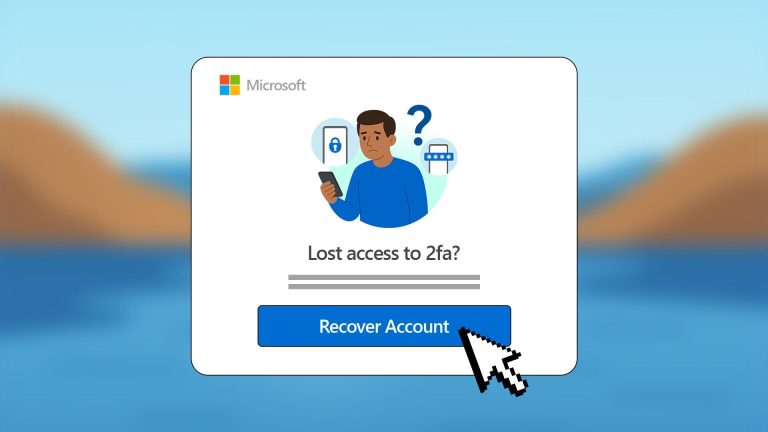
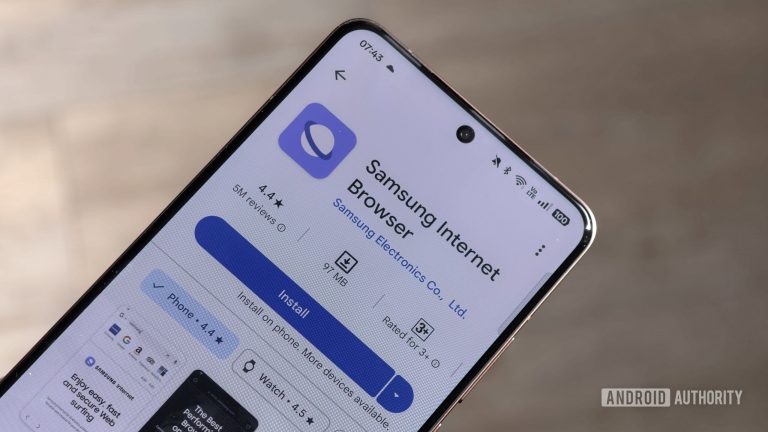
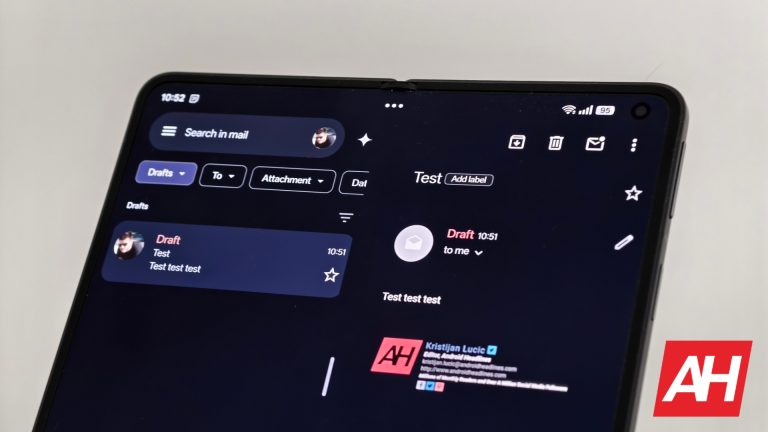
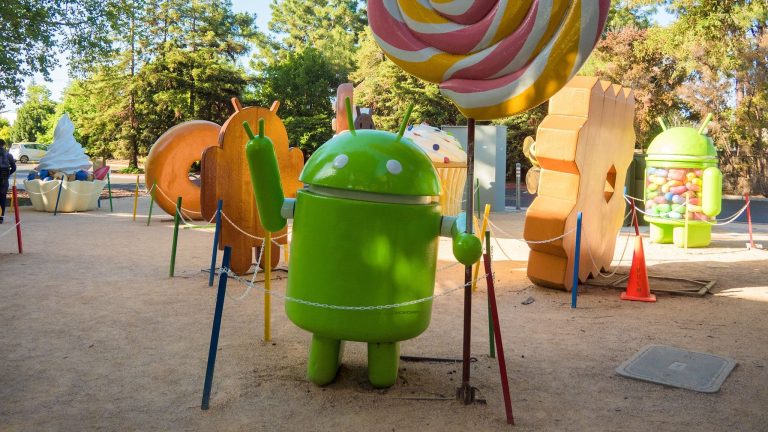


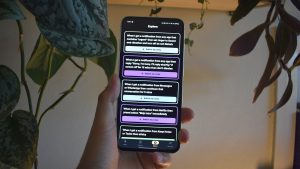


Lascia un commento